Comment vérifier la vitesse Wi-Fi sur votre ordinateur
Ce qu'il faut savoir
- Windows: faites un clic droit sur l'indicateur Wi-Fi > Ouvrir les paramètres réseau et Internet > Wifi > Modifier les options de l'adaptateur. Double-cliquez sur un réseau.
- Alternative Windows: sélectionnez Ouvrir les paramètres réseau et Internet > Wifi > Centre de réseau et partage. Choisissez votre connexion Internet.
- Sur un ordinateur Mac, maintenez le Option touche et cliquez sur le Wifi icône. Chercher Taux de Tx sous votre connexion préférée.
Cet article explique comment vérifier votre vitesse Wi-Fi sur les ordinateurs Windows et Mac. Il comprend des informations sur l'utilisation d'un test de vitesse en ligne.
Comment vérifier votre vitesse Wi-Fi sur un ordinateur Windows
Il existe plusieurs façons de vérifier votre vitesse Wi-Fi sur un ordinateur Windows, mais elles mènent toutes essentiellement au même endroit. C'est le moyen le plus simple.
-
Dans la barre des tâches Windows en bas de votre écran, faites un clic droit sur l'indicateur Wi-Fi et cliquez sur
Ouvrir les paramètres réseau et Internet.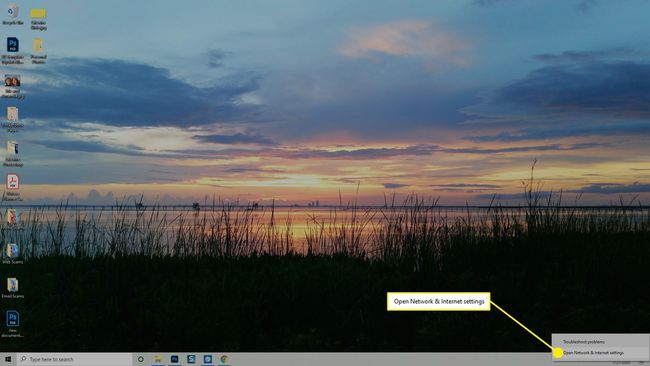
-
Dans le Statut boîte de dialogue qui apparaît, cliquez sur Wifi.
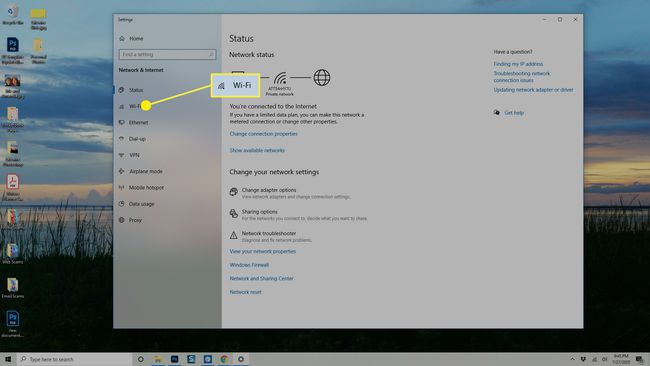
-
Dans le Wifi boîte de dialogue, cliquez sur Modifier les options de l'adaptateur sur le côté droit de la boîte de dialogue.
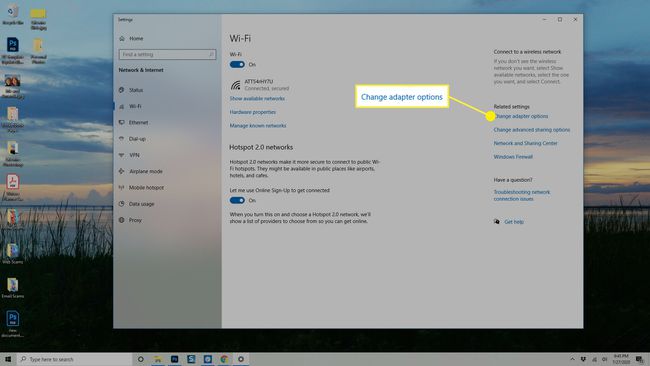
-
UNE Les connexions de réseau La boîte de dialogue s'affiche et répertorie chacune de vos connexions réseau. Double-cliquez sur celui dont vous souhaitez vérifier la vitesse.
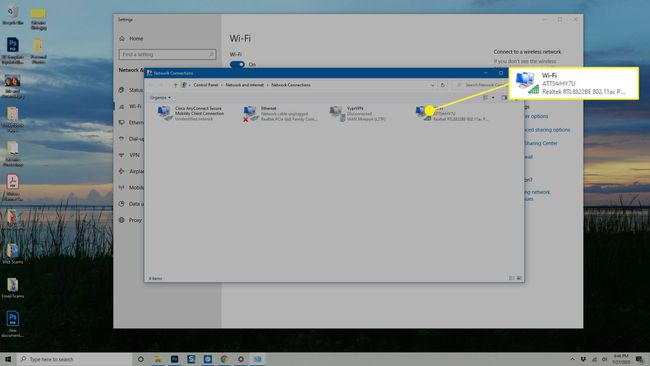
-
Dans le État du Wi-Fi boîte de dialogue qui s'affiche, recherchez la liste pour La vitesse dans le Lien section. Il s'agit de la vitesse de votre connexion Wi-Fi.
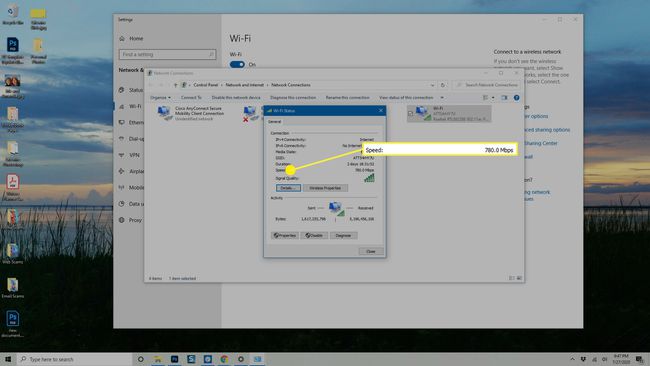
Si vous rencontrez des difficultés et que vous êtes sûr que ce n'est pas un problème de vitesse, vous pouvez également mesurer la force de votre signal Wi-Fi pour voir si quelque chose interfère avec le signal et provoque des problèmes de connexion ou de mise en mémoire tampon.
Une autre façon de vérifier votre vitesse Wi-Fi sur un ordinateur Windows
Une autre méthode consiste à cliquer Centre de réseau et partage dans le Wifi boîte de dialogue (étape 3 ci-dessus), puis:
-
Dans le Centre de réseau et partage boîte de dialogue, cliquez sur votre connexion Internet.
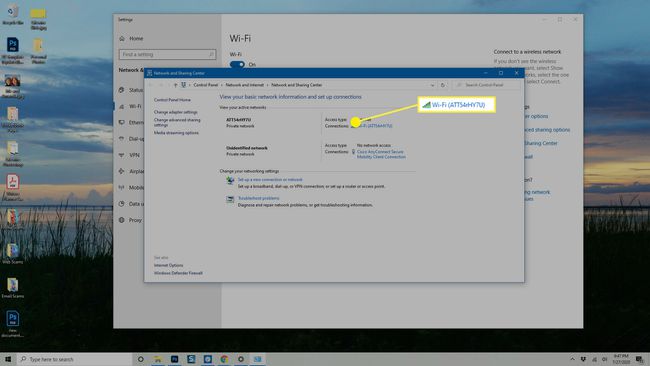
-
Le même État du Wi-Fi La boîte de dialogue apparaît avec la vitesse de votre connexion répertoriée.
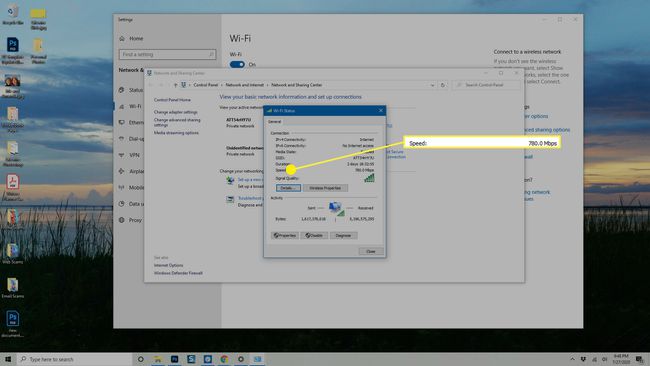
Comment vérifier votre vitesse Wi-Fi sur un Mac
Bien que trouver votre vitesse Wi-Fi sur un ordinateur Windows ne soit pas trop difficile, c'est plus difficile que de le trouver sur un Mac. Sur un Mac, il y a beaucoup moins de clics pour trouver les informations que vous recherchez.
Sur votre ordinateur Mac, maintenez le Option touche et cliquez sur le Wifi sur le côté droit de la barre d'outils supérieure.
Une liste d'options et d'informations apparaît et votre connexion Internet actuelle est répertoriée.
-
Sous votre connexion Internet actuelle se trouvent des informations sur votre connexion. Vous cherchez le Taux de Tx. Il s'agit de votre vitesse Internet à ce moment-là.

Options supplémentaires pour trouver la vitesse de votre Wi-Fi
Bien que l'accès à la vitesse Wi-Fi ne soit pas difficile sur un ordinateur Windows ou Mac, cela peut toujours être plus compliqué que vous ne le souhaitez. Si c'est le cas, ce n'est pas grave, car il existe des tonnes de services disponibles qui mesureront votre vitesse Wi-Fi pour vous. Par exemple, sur ce qui est à la fois populaire et sûr est Test de vitesse par Ookla.
Pour utiliser le service, accédez simplement au site Web dans votre navigateur préféré, puis cliquez sur Aller.Le test prendra quelques minutes, mais le service teste les vitesses de ping, de téléchargement et de téléchargement.
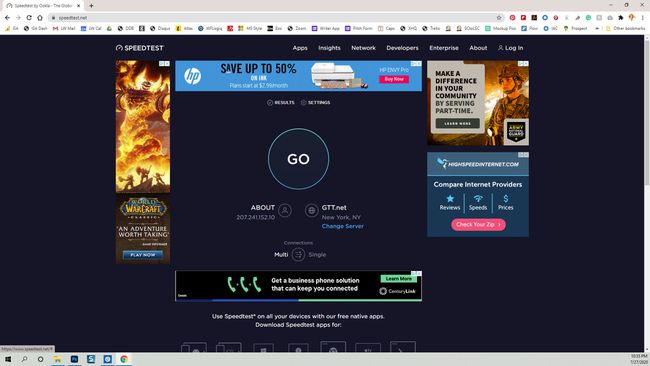
Un mot d'avertissement lorsque vous utilisez un site Web pour tester votre vitesse Internet; certains sites ne sont pas aussi fiables que d'autres. Si vous comptez utiliser un site Web pour tester votre vitesse Wi-Fi, assurez-vous que c'est un site auquel vous pouvez faire confiance.
